Wimaxは契約前に無料お試し「Try Wimax」でお試ししよう
インターネットの回線は色々あって迷ってしまいますよね?
速度や容量などは光回線のよりお手軽に使えるWimaxは魅力的です。
ここでは、Try WimaxというWimaxの機器レンタルサービスについて紹介します。
Wimax2+は光回線と違くエリアによって電波が弱いところもあります。
しかし、Wimaxは無料で機器をお試しできる「Try Wimax」というサービスがあります。
実際に住んでいるエリアでWIMAXの機器で使用感を確認する事ができます。
契約前に住んでいるエリアや通勤エリアで使えるか確認したい
Wimaxは契約前に住んでいるエリアや通勤エリアで使用できるかどうか、MAPに掲載しておりますが、実際に使えるか確認した方が良いです。
機器をレンタルして、確認ができるのがTry Wimaxです。
通信の速度等を確認する事ができます。
「Try Wimax」はWIMAXの機器を無料でレンタルする事ができるサービスです。
Wimaxが使用できるエリアMAPはUQコミュニケーションズのサイトにもありますが、後で後悔しないためにも機器をレンタルして確認した方がよいと思います。
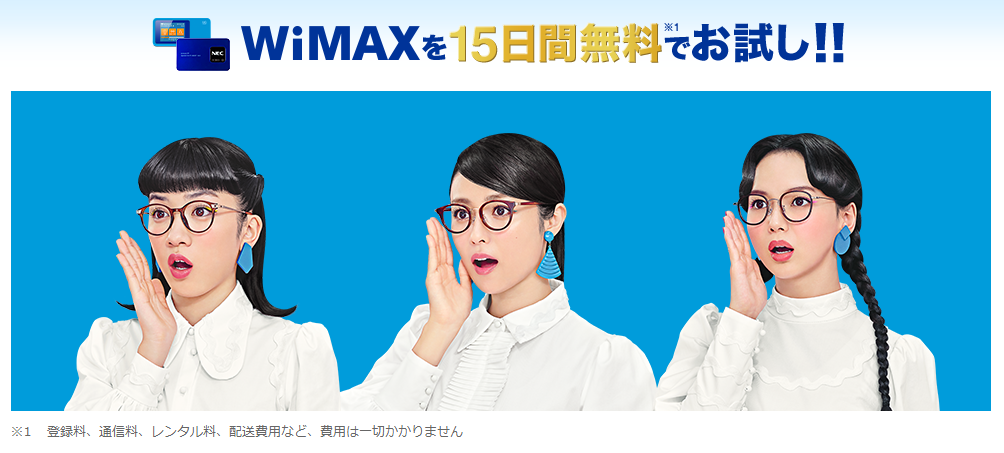
契約後に「契約するんじゃなかった…」という事にならないように、Wimaxは契約前に住んでいるエリアや通勤エリアで使えるか確認した方が良いでしょう。
Try Wimaxは混雑している時期もあります。
指定する機器によっては待たされる場合がありますが、機器が空いていれば申し込み後2,3日で到着するようです。
私の場合は申し込み後の2日後にWimax機器が到着しました。
お試しのTry Wimaxにはお試しならではの制限や注意点がある

そんなお試しのTry Wimaxですが、お試しならではの制限や注意点があります。
通信量の制限
まず、Try Wimaxで使用する場合、通信量の制限があります。
お試しで試せる通信量と制限は3日で10GB以下です。
その、Try Wimaxで使える通信量は制限があります。
3日間でのWimax2+とau 4G LTEの通信量が10GB以下、
「ハイスピードプラスエリアモード」を使う場合は7GB以下です。
この制限と超えると、通信速度が遅くなります。
「ハイスピードプラスエリアモード」での通信量が月間7GBを超過した場合、月末までau 4G LTE、WiMAX 2+の通信速度を128kbpsに制限させていただきます。また、当日を含まない直近3日間のWiMAX 2+とau 4G LTEの通信量の合計が10GBを超過した場合、WiMAX 2+とau 4G LTEの通信速度を制限します。
また、その制限ですが、月内の総通信量が対象です。
レンタルサービスの性質上、同一月内に一台の機器を複数のお客様が利用する場合があります。その場合、他のお客様の通信量を合算した月内の総通信量が速度制限の対象となりますので、あらかじめご了承ください。またレンタルサービスをご利用中、動画配信、オンラインゲーム等データ量の多い通信の長時間のご利用はお控えください。
出典元:Try WiMAX Wimaxを無料でお試し(UQ Wimax)
つまり、月内でTryWimaxで2人目となった場合、先に借りた人の影響を受ける事になります。
すぐに借りて、速度制限になることはないと思いますが、同一月内の使用料なので、Try Wimaxで色々試してみたい方は月のはじめに申し込みした方が良いと思います。
機種によって在庫がない場合がある
お試しTry Wimaxに掲載されているレンタル機器は随時更新されているようですが、最新機種は人気があるようです。
Try Wimaxで借りたい機種で在庫がない場合があります。
お目当てのレンタル端末の在庫がない場合は待つ場合があるかもしれません。回線や速度の確認をする場合、検討している機種に近いもので十分だと思います。
有線でWimaxを接続する場合は据え置きできるホーム型かクレードルを借りよう
また、テレビでabemaTVやYoutubeを見る場合、PCで有線接続が必要な場合は据え置き・ホーム型のWimax機器か有線LANケーブルの差し込みがあるクレードルも一緒にレンタルしましょう。
※ホーム型のWimax以外で有線接続する場合はクレードルが必要です。
初期設定と使用感
以前、Try Wimaxを利用したときの使用感を紹介します。
Try Wimaxの機器を届いた箱の中を開くと説明書が入っています。
その中に端末初期化の案内があるので充電しながら案内どおり初期化をします。
初期設定完了後、情報の中のSSID情報の名前をスマホのWifiで検索しパスワードを入力すれば接続OK。
住んでいるエリアや家でWimaxが使用できるか確認しましょう。
私の場合は、PCやスマホでホームページやYoutube動画などを表示してみましたが、現在の光回線とほとんど違和感がありませんでした。
次にテレビを確認しました。
Chromecastの初期化をしてWimaxに接続を変更します。
abemaTVやYoutubeなどを映しても問題ありませんでした。
Try Wimaxで確認した方がよいところは以下です。
お試しのTryWimaxで確認した方がよいところ
複数のスマートフォンで接続しても問題がないか確認する
以前、会社のポケットWifiを使用していた時に複数の携帯で接続した時に遅くなる時がありました。
家族のスマートフォンがある等、複数のスマホがある場合はWimaxに複数の端末で接続して問題がないか確認しておいた方が良いかもしれません。
複数の部屋で確認する
複数の部屋があれば、できれば全部の部屋で試しましょう。
窓や壁で通信の状態が変わる場合があります。
都心などでは電波が良いところが多いですが、私の住んでいる家では部屋やお風呂近くで通信が少し変わりました。
気にならない程度だったので問題ありませんでしたが、確認しておいた方がよいでしょう。
有線での接続を確認する
PCやテレビ、プレステなど、Wimaxを有線で接続する人はクレードルなどの有線での接続を確認しましょう。
特にオンラインゲームをする人は通信量の確認と有線でのping値を確認しておきたいところです。
Wimaxでオンラインゲームをする人はtry wimaxでレンタルして有線接続を確認する事をオススメします。
時間帯別で確認する
Wimaxは時間帯によっても速度が変わります。
平日の朝、晩、休みの昼など、時間を変えてホームページや動画などの表示を確認しましょう。
ちなみに光回線も時間帯によって速度や表示も変わります。
光回線からの乗り換えの場合は時間帯で繋がり具合や表示を比較して確認しておきましょう。
その他、回線速度も確認しておきましょう。
住んでいるエリアでレンタルWimaxの回線速度を確認する方法
住んでいるエリアでWimaxで回線速度を確認する場合は、FAST.comが便利です。
私の場合はホームページや動画の表示も問題ありませんでしたが、
FAST.comでの回線速度で計測すると昼と夜では数値が違いました。
夜のWimax速度は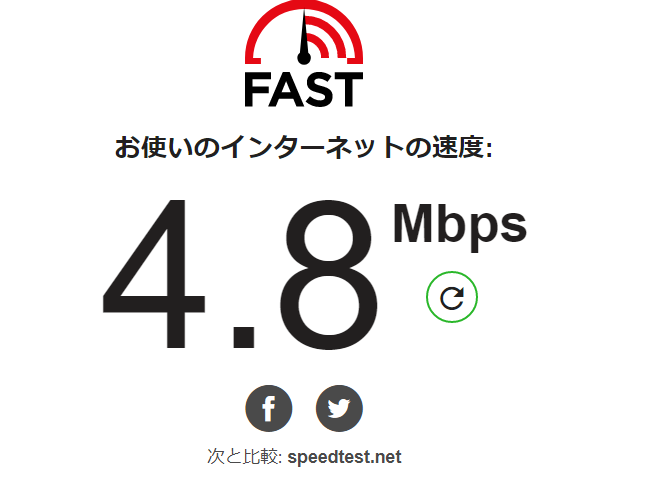
だいたい4.8Mbps~6.5Mbpsです。
光回線と比べるとかなり遅いですが、5MあればYoutube動画は問題ないという声もありますし、住んでいる環境ではインターネットや動画の表示は遅いとは感じませんでした。
ネットゲームや4K動画は住んでいるエリアの夜では少し無理な感じでしたが、
昼だと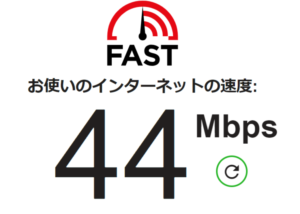
これぐらいの数値だと動画もゲームもできます。
このように昼と夜でも違う場合があるので、昼と夜で確認した方がよいと思います。
返却日時とWimaxの梱包には注意したい
返却日時は意外と短い
Try Wimax機器の使用期間は案内ページに15日間と記載があるので15日あるとと思いがちですが、
案内ページにもあるように
機器を発送した日から、返却した機器が到着するまでの日数が15日です。
※機器を発送した日は「Try WiMAX レンタル機器出荷完了」というメールが送信されるので、その日が発送日という事になります。
発送した日から返却して届いた日の日数が15日となります。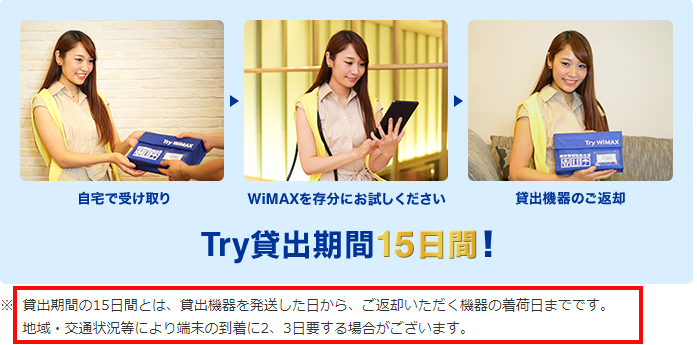
返却は ゆうパックです。UQ Wimaxの着払いで送料はかかりません。
5日前になると返却を注意するメールも届きますが、Try Wimaxは余裕を持って遅くとも10日ほどの使用で返却するようにしましょう。
機器によっては梱包が手こずる?
私はその返却の際、TryWimaxの機器の梱包で手こずりました。

クレードルもあると本当にぎちぎち、余裕がなかったのです。

なんとか線を束ねて梱包しましたが、はじめ充電アダプターの線の束ね方などがどのように入っていたか確認しておいた方がよかったかもしれません。
ぎゅうぎゅうでしたが線を蓋との間にはさまらないようにして上蓋で閉じました。
機種によるかもしれませんが、空けてた時にぎゅうぎゅうに入っていた場合は注意が必要です。
最後に
Try Wimaxでは速度や表示などを検討できるので、契約後にWimaxは使えない…となるトラブルを回避できます。
私の場合、「光回線をやめてWimaxに乗り換えしてもいいな」と思えました。
Wimaxのプロバイダも光回線同様に多く迷うかもしれませんが、検討している方は契約前にWimax2+を使えるかどうかを無料で確認する事ができるので
まずTry Wimaxを利用して使えるかどうかを確認した方が良いよ思います。
Wimaxは使い方次第で良いサービスとなりますよ。
Wimaxでおすすめのプロバイダの1つGMOとくとくBBです。
メールを待つのが嫌な方はメールを待つことなく安くなるキャンペーンもオススメです。